Como excluir todos os e-mails de um remetente no Gmail
Publicados: 2024-08-30Você já sentiu necessidade de excluir todos os e-mails de um remetente específico? Com certeza sim, especialmente quando se trata daqueles notórios e-mails de spam. Fora isso, se você deseja apagar conversas antigas com um destinatário, é difícil descobrir todos os e-mails que ele enviou. Além disso, é particularmente útil para excluir e-mails de um remetente bloqueado, pois você pode querer se livrar deles o mais rápido possível.
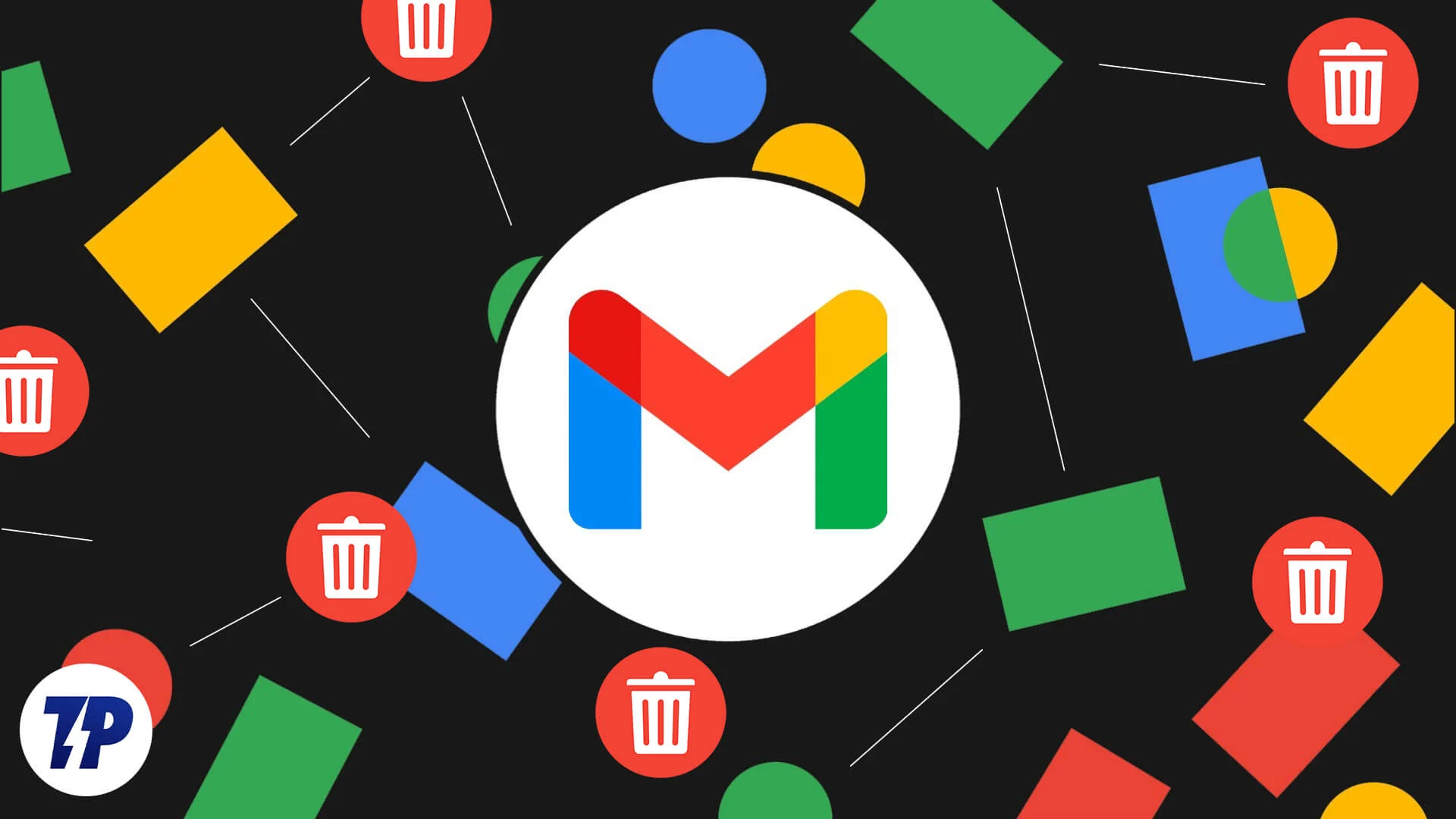
Não importa o motivo, excluir e-mails de um remetente ajudará você a liberar armazenamento na sua conta do Google, o que é crucial, pois de outra forma você não poderá enviar ou receber e-mails. Dito isto, este guia descreve as melhores maneiras de excluir todos os e-mails de um remetente no Gmail. Atenderemos usuários de PC e dispositivos móveis, então vamos em frente!
Índice
Exclua todos os e-mails de um remetente no Gmail (PC)
Excluir todos os e-mails de um remetente em um PC é muito fácil. O site do Gmail inclui uma seleção útil de filtros de pesquisa e recursos que permitem fazer isso rapidamente. Aqui estão alguns métodos para o mesmo:
Filtro de pesquisa
O Gmail tem vários filtros de pesquisa para ajustar os resultados da pesquisa que você procura. Por exemplo, você pode filtrar mensagens com duração, tamanho, destinatário ou remetente específicos, o que é perfeito para classificar e excluir todos os e-mails de um remetente. Para fazer isso –
- Acesse sua conta do Gmail aqui.
- Na caixa de pesquisa na parte superior, digite from: name substituindo name pelo nome do remetente desejado.
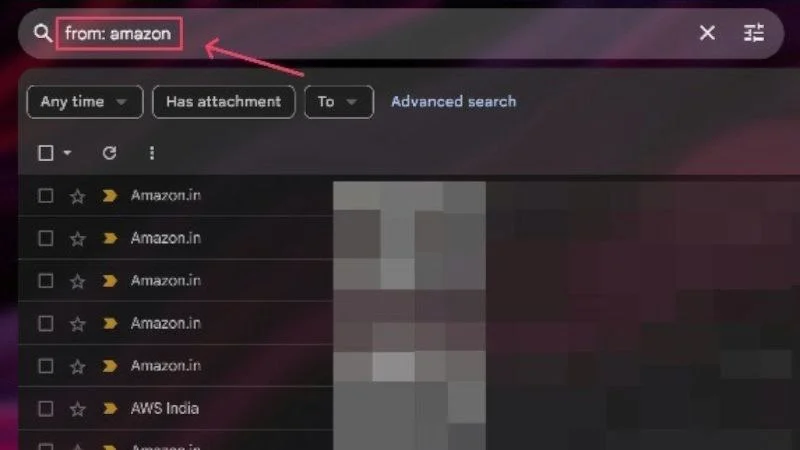
- O Gmail listará todos os e-mails que você recebeu do remetente inserido, através dos quais você pode clicar na caixa de seleção na barra de ferramentas superior para selecionar todos os resultados da pesquisa.
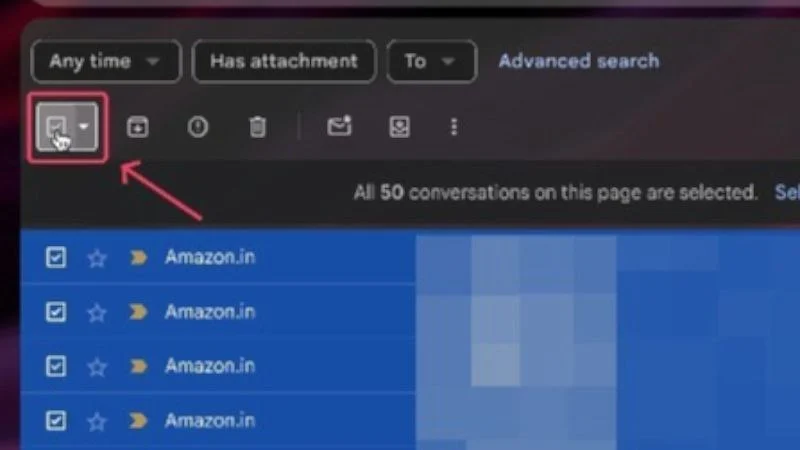
- Se não quiser se livrar de todos os e-mails, você pode desmarcar os necessários clicando na caixa de seleção ao lado deles. Uma vez feito isso, selecione o ícone da lixeira na barra de ferramentas superior para excluir todos os e-mails selecionados.
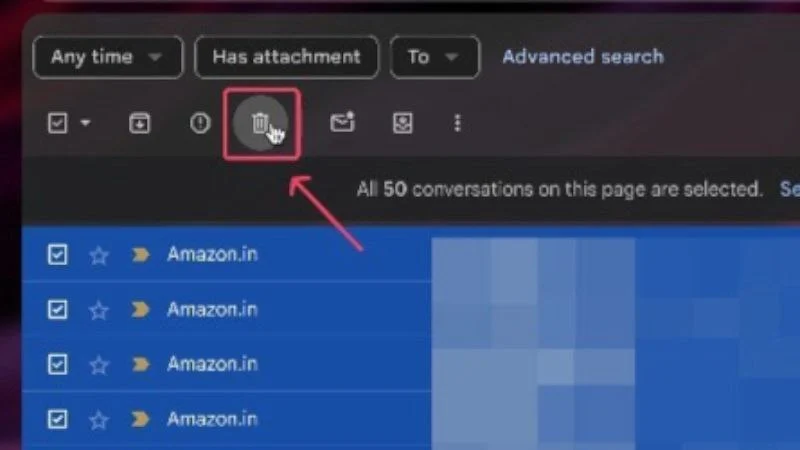
Outra forma de fazer isso é usar os filtros de pesquisa nativos. Para isso, clique no ícone do filtro na barra de pesquisa do Gmail e digite o nome do respectivo remetente ao lado De . Você também pode ajustar outros parâmetros, como intervalo de tempo, tamanho, se o e-mail incluía ou não um anexo e muito mais, para refinar os resultados da pesquisa. Após a exibição dos resultados da pesquisa, selecione todos e exclua-os, conforme mencionado no procedimento acima.

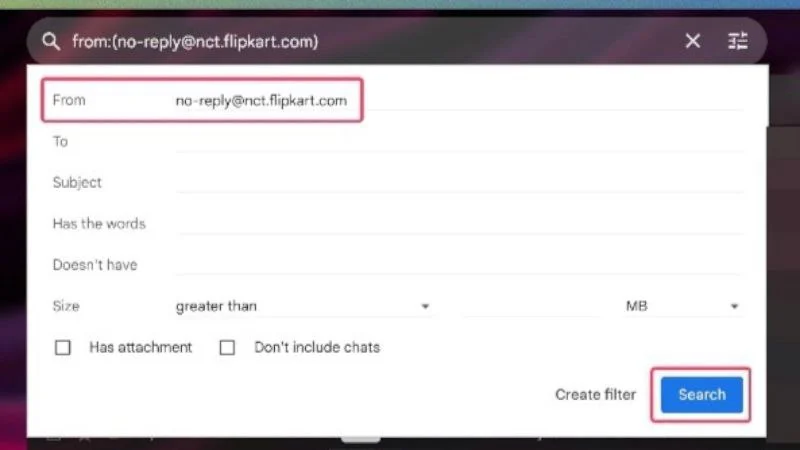
Selecione todos os e-mails de um remetente
Caso você não saiba, a versão web do Gmail tem uma opção dedicada para pesquisar todos os e-mails de um determinado remetente com um clique. Não existe nada melhor do que isso, e aqui está como você pode fazer isso –
- Acesse sua conta do Gmail aqui.
- Procure um e-mail já enviado pelo respectivo remetente. Você também pode pesquisá-lo usando a caixa de pesquisa do Gmail.
- Depois de encontrar um e-mail, clique com o botão direito nele e selecione Encontrar e-mails de [remetente] .
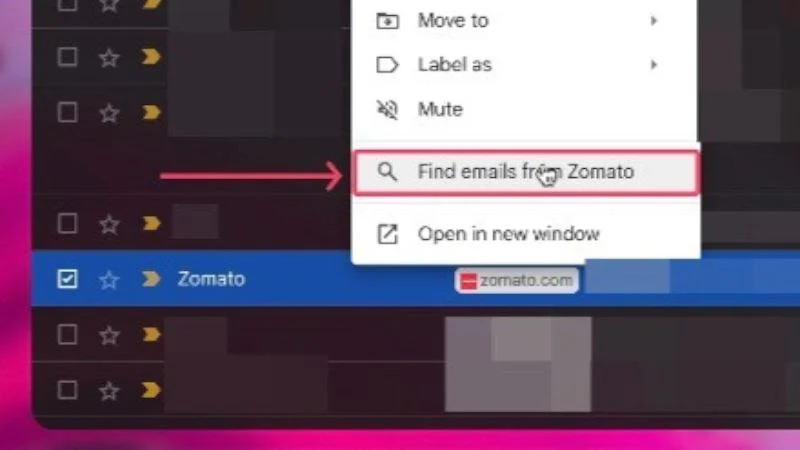
- O Gmail listará todos os e-mails que você recebeu do remetente selecionado. Para selecionar todos os e-mails listados, clique na caixa de seleção na barra de ferramentas superior. Novamente, você pode desmarcar aqueles que deseja, caso não queira excluir todos eles.
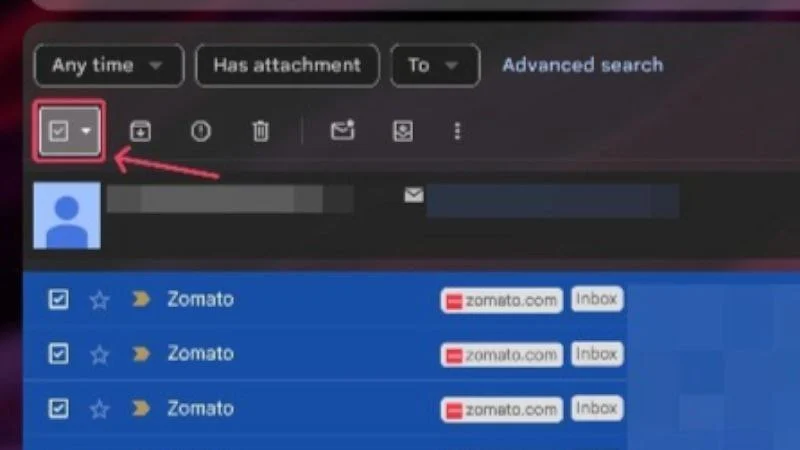
- Clique no ícone da lixeira na barra de ferramentas superior para excluir todos os e-mails selecionados.
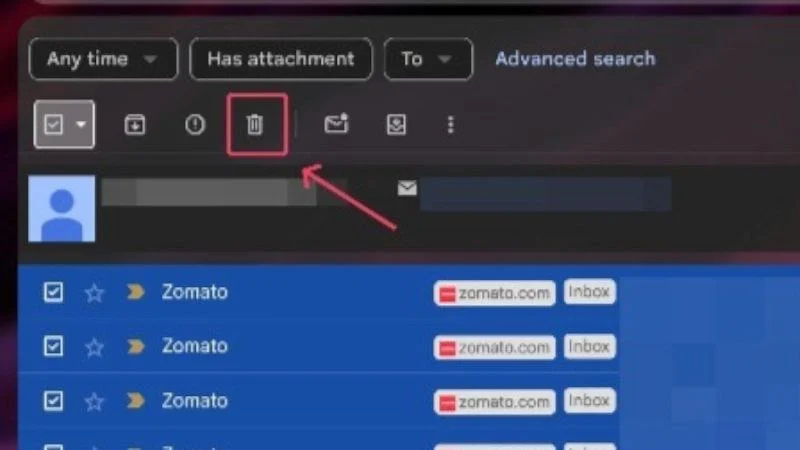
Filtrar mensagens como estas
O Gmail tem outra maneira de pesquisar todos os e-mails enviados por um determinado remetente. Para isso -
- Acesse sua conta do Gmail aqui.
- Selecione um e-mail enviado pelo remetente desejado clicando na caixa de seleção ao lado dele.
- Clique no ícone do menu kebab (⁝) que aparece na barra de ferramentas superior e selecione Filtrar mensagens como estas .
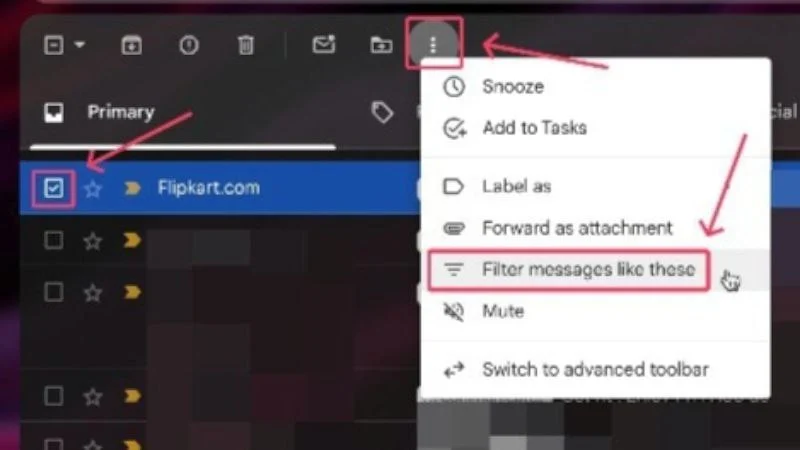
- O Gmail abrirá os filtros de pesquisa para que você possa definir mais parâmetros de pesquisa, se necessário. Caso contrário, clique em qualquer outro lugar para fechar a caixa de pesquisa.
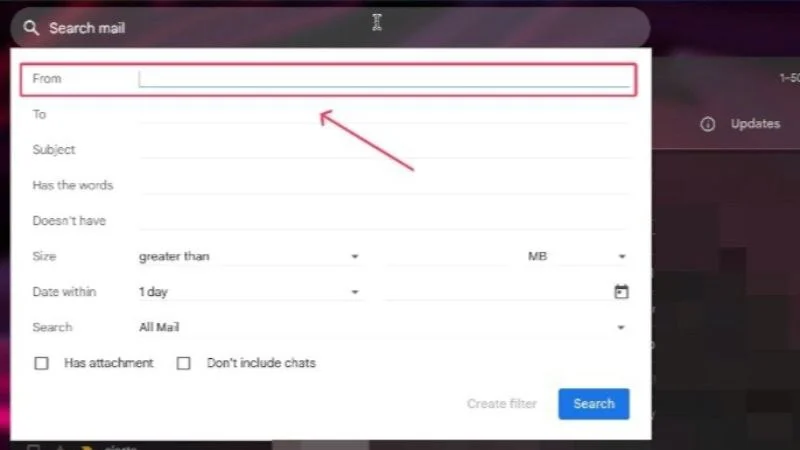
- Todos os e-mails enviados pelo remetente selecionado deverão ser listados, de onde você pode clicar na caixa de seleção na barra de ferramentas superior para selecionar todos eles. Você pode desmarcar alguns deles, se desejar.
- Clique no ícone da lixeira na barra de ferramentas superior para excluir todos os e-mails selecionados.
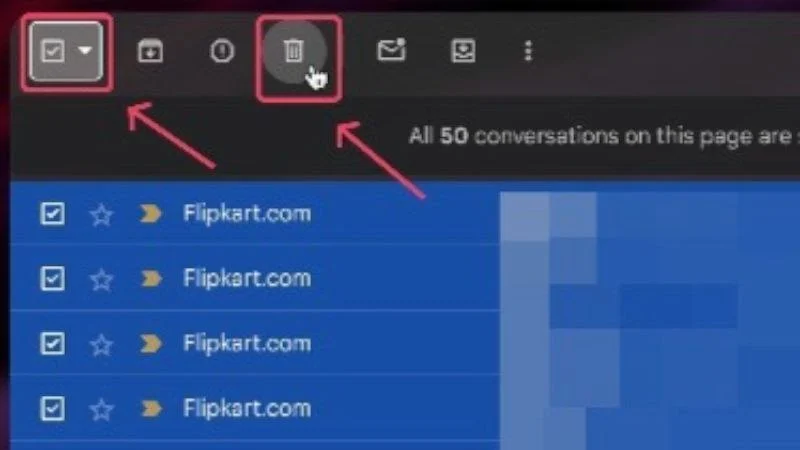
Excluir todos os e-mails de um remetente específico no Gmail (celular)
O aplicativo móvel do Gmail não é tão rico em recursos quanto sua versão web, mas ainda permite excluir todos os e-mails de um remetente usando os filtros de pesquisa integrados. Aqui está como você faz isso –
- Abra o aplicativo Gmail em seu smartphone.
- Clique na caixa de pesquisa na parte superior e digite from: name , onde você deve substituir o nome pelo nome do remetente. Por exemplo, pesquisamos em: Coursera .
- Assim que todos os resultados da pesquisa forem exibidos, mantenha pressionado e selecione um dos e-mails. Toque na opção Selecionar tudo que aparece na parte superior. Você pode editar sua lista desmarcando alguns dos e-mails desejados.
- Toque no ícone da lixeira na barra de ferramentas superior para excluir todos os e-mails selecionados.
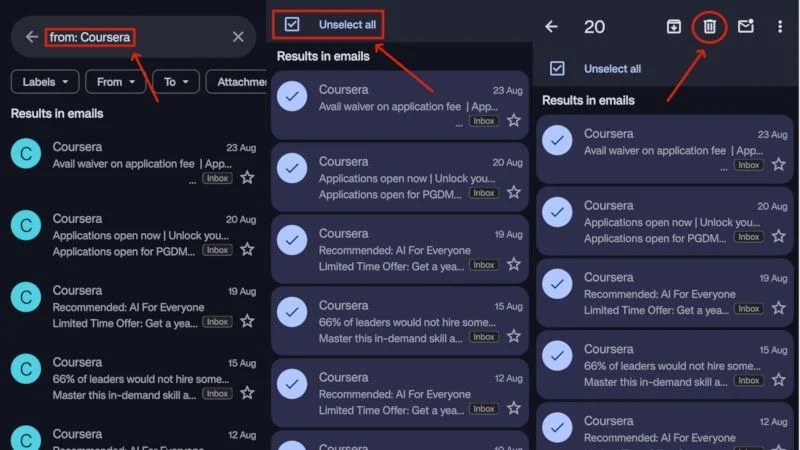
Existe outra maneira de fazer isso, mas funciona melhor se você já trocou alguns e-mails com o remetente antes. Independentemente disso, aqui está como você faz isso –
- Abra o aplicativo Gmail em seu smartphone.
- Toque na caixa de pesquisa na parte superior e selecione a opção De que aparece abaixo dela.
- O Gmail exibirá uma lista de endereços de e-mail com os quais você já interagiu antes. Você pode selecionar o remetente desejado na lista ou realizar uma ação de pesquisa usando a caixa de pesquisa.
- Depois que os e-mails necessários forem exibidos, você pode manter pressionado um dos e-mails, tocar na opção Selecionar tudo e excluí-los clicando no ícone da lixeira na barra de ferramentas superior.
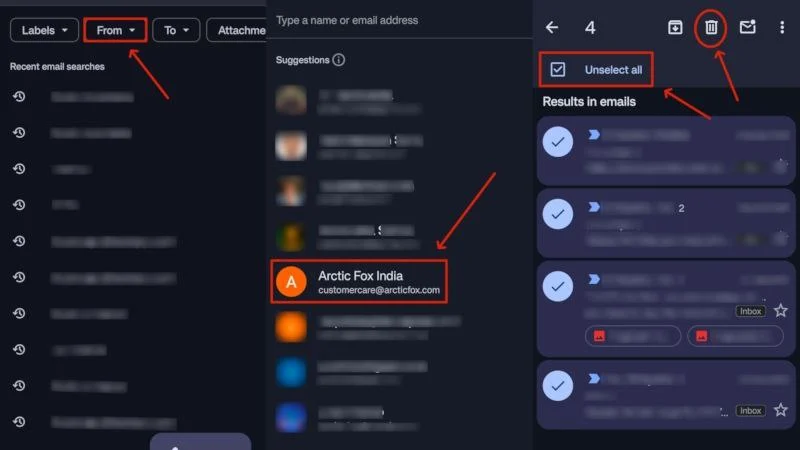
Mantenha sua caixa de entrada limpa e arrumada
Excluir e-mails é a melhor maneira de manter sua caixa de entrada livre de lixo indesejado. Isso vale especialmente para e-mails de spam, já que geralmente são enviados usando um único endereço de e-mail, portanto, excluir todos os e-mails de um remetente faz todo o sentido. Os aplicativos para web e dispositivos móveis do Gmail incluem opções integradas para filtrar mensagens de um remetente específico, tornando o trabalho muito mais gerenciável. É essencial fazer isso se o armazenamento da sua conta do Google estiver chegando ao limite. Por falar nisso, se o armazenamento do Gmail estiver cheio, temos um guia para você. E também um guia para classificar o Gmail por tamanho.
